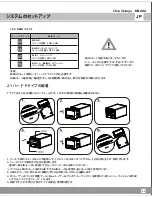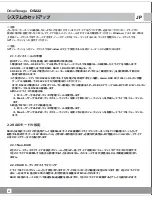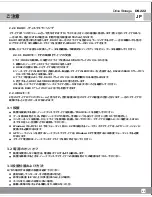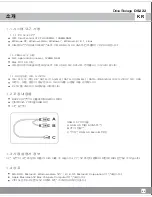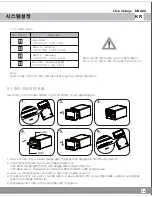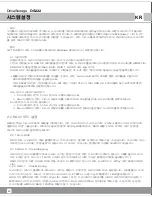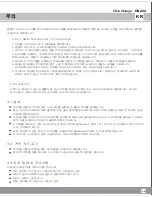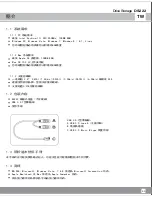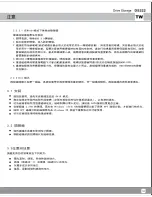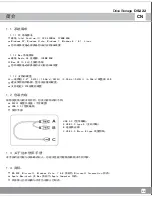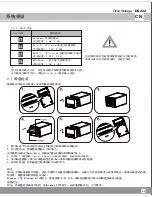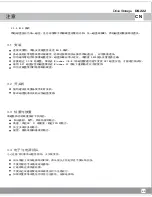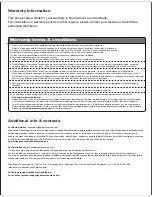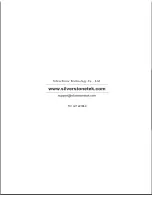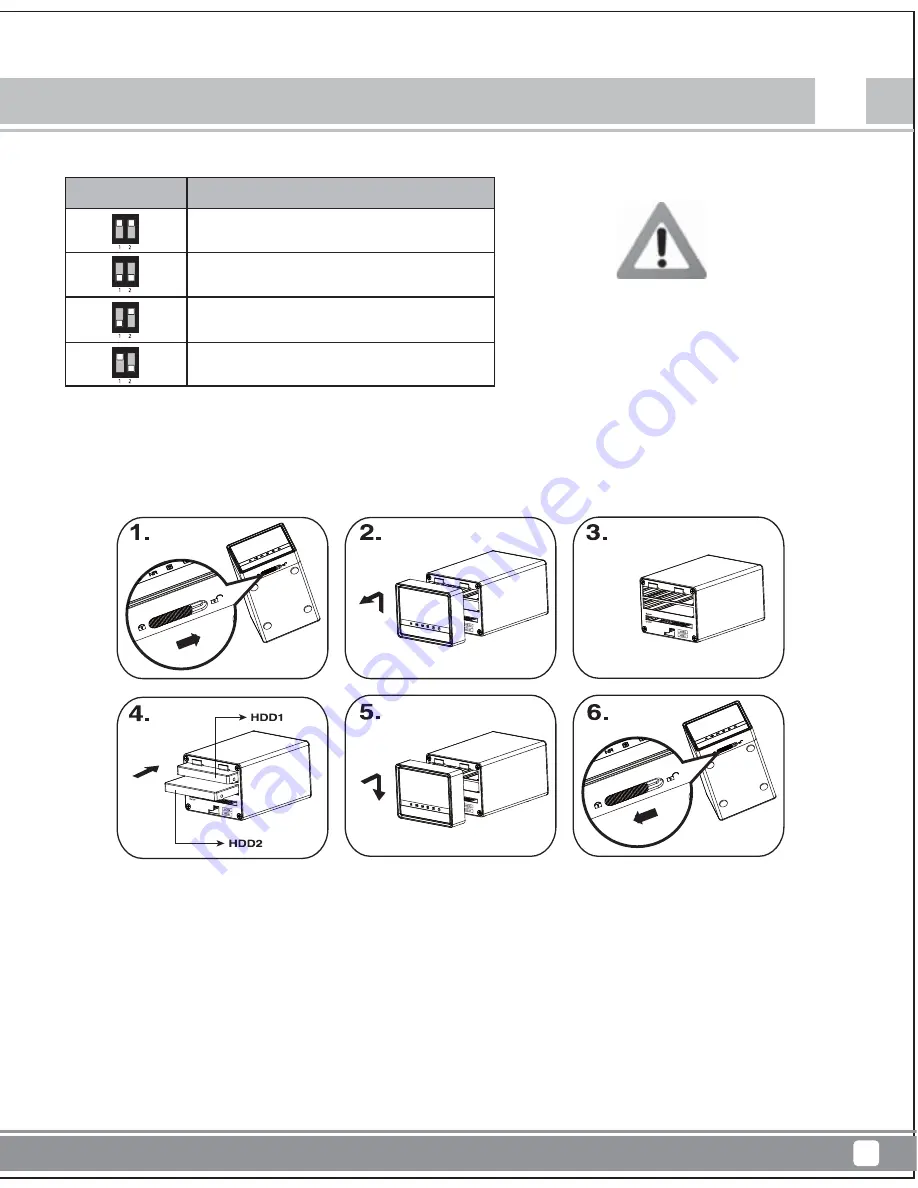
TW
系統架設
Drive Storage
DS222
52
2.1 硬碟組裝
1.解下機殼下方的開關並且向上拉起前方的面板再拉離機殼。
2.如上圖所示,將硬碟依圖示4.方向插入。
※系統預設模式為Non-Raid,如欲改變RAID模式請參照章節2.2。
3.
將USB 3.0連接線(micro B 接頭)與DS222連接,再連結到電腦。
4.使用磁碟管理工具(PC)或是磁碟工具(Mac)來製造新的槽並格式化磁碟。
5.格式化完成!您的磁碟已經準備好可以使用了。
附註
請小心不要傷害到任何元件,而且不要用力把硬碟插到插槽中。如果它們不能輕易滑入位置並吻合,請確認硬碟
有正確的安裝,硬碟需依照相同方向插入。
Windows 7 或 Windows 8.1系統下,硬碟容量大於2.2TB,請在磁碟管理工具中將硬碟換成GPT磁碟,
再格式化。
附註:若硬碟轉換成GPT格式,在Windows XP系統下,必須重新格式化,方可使用。
硬碟可以裝在任何位置,沒有特殊的順序要求。
1.5.2 RAID 開關
註
除了非陣列模式之外,其他陣列模式皆需要兩顆硬碟同時運作。
在切換陣列模式之後,請按壓 confrim 鍵5秒確認設定。
DIP 開關
陣列模式
Non-Raid 非陣列模式
開關位置: 1 ON, 2 ON
Raid 0 - Striping 高速大容量模式
開關位置: 1 OFF, 2 OFF
BIG Mode – BIG 最大容量模式
開關位置: 1 ON, 2 OFF
RAID 1 – Mirroring 鏡射資料保全模式
開關位置: 1 OFF, 2 ON
切換陣列模式將會需要重新格式化您的硬碟,
請確認備份好所有資料後,再進行設定 。
Содержание DS222
Страница 18: ......
Страница 20: ......
Страница 55: ......
Страница 61: ...CN Drive Storage DS222 60 3 1 RAID SATA 2 2TB Windows 7 8 8 1 GPT GPT Windows XP 3 2 3 3 38 C 90 3 4 2 2 4 BIG...
Страница 64: ...G11221860...